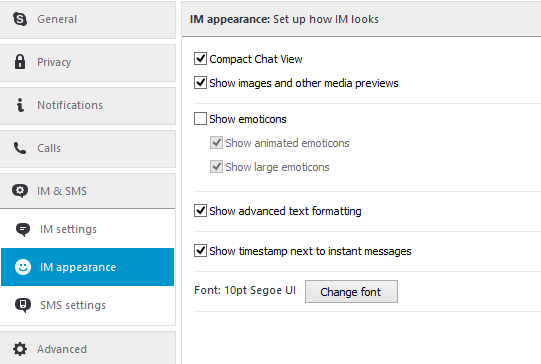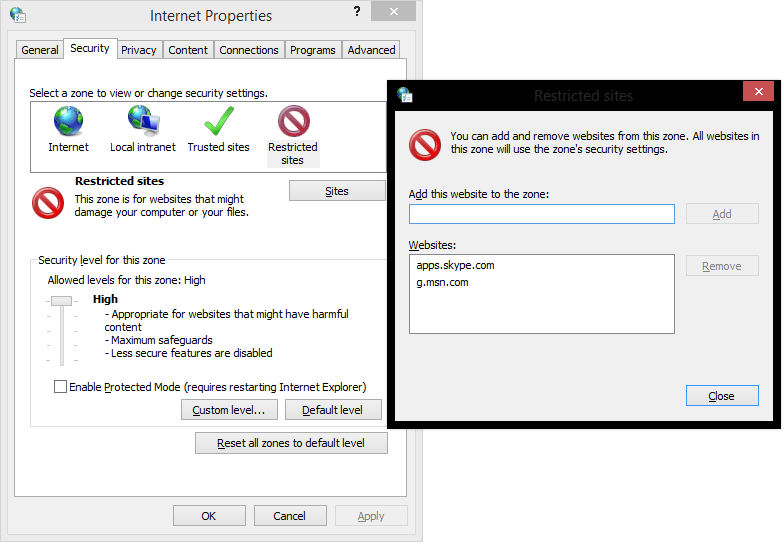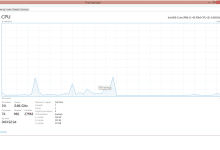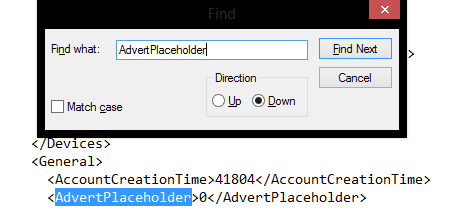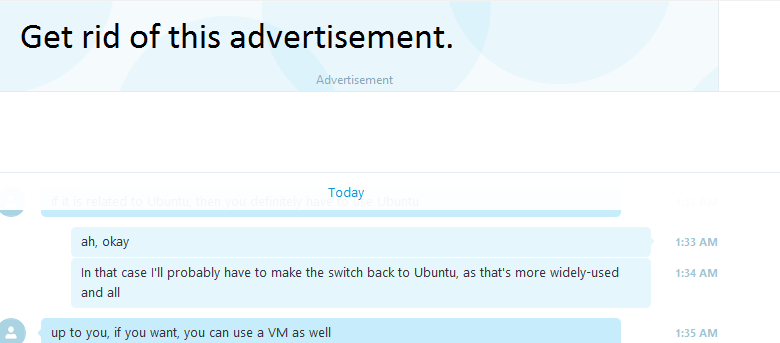
Avant que Skype ne soit racheté par Microsoft, son interface restait relativement sans fioritures et n’avait aucune publicité que le client moderne (ainsi que de nombreuses autres applications gratuites de Microsoft) a. C’est également l’une des raisons pour lesquelles de nombreux utilisateurs choisissent de rester en arrière ou de revenir à une ancienne version, désactivant les mises à jour automatiques de Skype pour le faire.
Si vous utilisez toujours une ancienne version de Skype et que vous rencontrez des problèmes de compatibilité et des mises à jour constantes, ce guide est fait pour vous.
Si vous utilisez la nouvelle version de Skype et que vous souhaitez vous débarrasser de ces publicités ennuyeuses et rendre l’interface plus propre pour naviguer… eh bien, vous êtes également au bon endroit.
Contenu
Correction de la vue des contacts
Tout d’abord, corrigeons la vue des contacts par défaut.
Voici ce que nous allons changer :
Pour cela, il vous suffit de cliquer sur « Affichage » dans votre barre des tâches et de sélectionner « Vue compacte de la barre latérale ». Simple, facile et économise beaucoup d’espace sur l’écran, vous donnant plus d’informations en plus.
Dans « Options », passez à « IM et SMS », puis à « Apparence MI ». Vous y trouverez une case à cocher pour « Vue compacte du chat » – sélectionnez-la et cliquez sur « Enregistrer ».
Compact Chat View agit de la même manière que Compact Sidebar View, en réduisant les avatars et en compressant tout le texte plus près les uns des autres. En conséquence, vous pouvez voir plus de vos conversations sans que les graphiques à bulles n’occupent autant, vous donnant environ trois lignes de texte supplémentaires dans un scénario d’utilisation typique.
Ce n’est en aucun cas l’ancien Skype, mais il vous permettra d’en voir plus sur votre écran. Selon le nombre de bulles de discussion, vous pouvez voir jusqu’à huit lignes de plus par rapport à la vue par défaut.
Désactiver les publicités
Maintenant, pour gérer les publicités : vous remarquerez dans mes captures d’écran qu’il n’y a pas de barre de publicité flagrante occupant un dixième vertical de la longueur de mon écran, et c’est parce que j’ai désactivé les publicités de Skype et l’espace réservé de publicité qui reste là après vous retirez-les.
Pour les publicités elles-mêmes, ouvrez votre menu Démarrer et tapez « Options Internet » et appuyez sur Entrée. Après cela, vous devrez cliquer sur l’onglet « Sécurité », sélectionnez « Sites restreints » et cliquez sur le bouton Sites qui ouvre la liste des sites Web que vous avez bloqués.
Ajoutez apps.skype.com et g.msn.com à votre liste de sites restreints, puis fermez.
Les publicités n’apparaîtront plus dans votre client Skype, mais un espace réservé restera en haut de vos fenêtres de discussion jusqu’à ce que vous le désactiviez.
Pour désactiver l’espace réservé, vous devez ouvrir « Windows Explorer » et coller ce qui suit dans votre barre d’adresse :
Après cela, vous devrez cliquer sur le dossier avec votre identifiant Skype, cliquer avec le bouton droit sur « config.xml » et l’ouvrir dans le Bloc-notes.
Maintenant, appuyez sur « Ctrl + F » et collez AdvertPlaceholder dans votre champ de recherche.
Remplacez la ligne
Au final, vous aurez une interface plus compacte et plus compacte sans qu’aucune publicité n’occupe votre écran ou ne compromette votre expérience utilisateur.
Cet article est-il utile ? Oui Non